pdf猫编辑器如何将界面语言设置为繁体中文?-pdf猫编辑器切换界面语言的方法
时间:2024-05-10 14:55:10作者:极光下载站人气:7
pdf猫编辑器是一款功能强大的安全杀毒软件,它包含了查杀木马、电脑体检、保护隐私、清理垃圾等功能,能够让用户在健康安全的环境下使用电脑,因此pdf猫编辑器软件深受用户的喜爱,当用户在pdf猫编辑器软件时,想要将界面语言设置为繁体中文,却不会知道怎么来操作实现,其实这个问题是很好解决的,用户直接在首选项窗口中点击语言选项卡,接着在语言列表中选择繁体中文即可解决问题,详细的操作过程是怎样的呢,接下来就让小编来向大家分享一下pdf猫编辑器将界面语言设置为繁体中文的方法教程吧,希望用户能够从中获取到有用的经验。
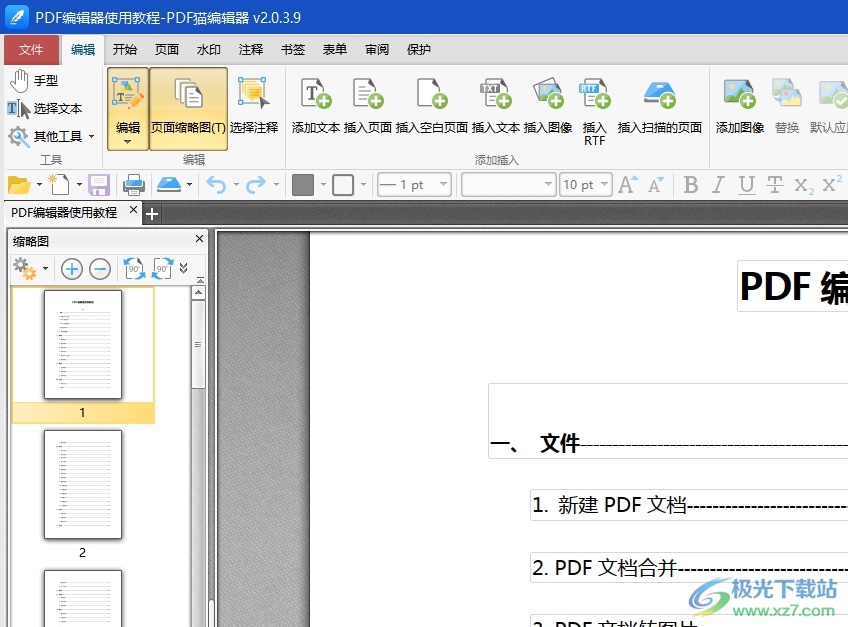
方法步骤
1.用户在电脑上打开pdf猫编辑器软件,并来到pdf文件的编辑页面上来进行设置
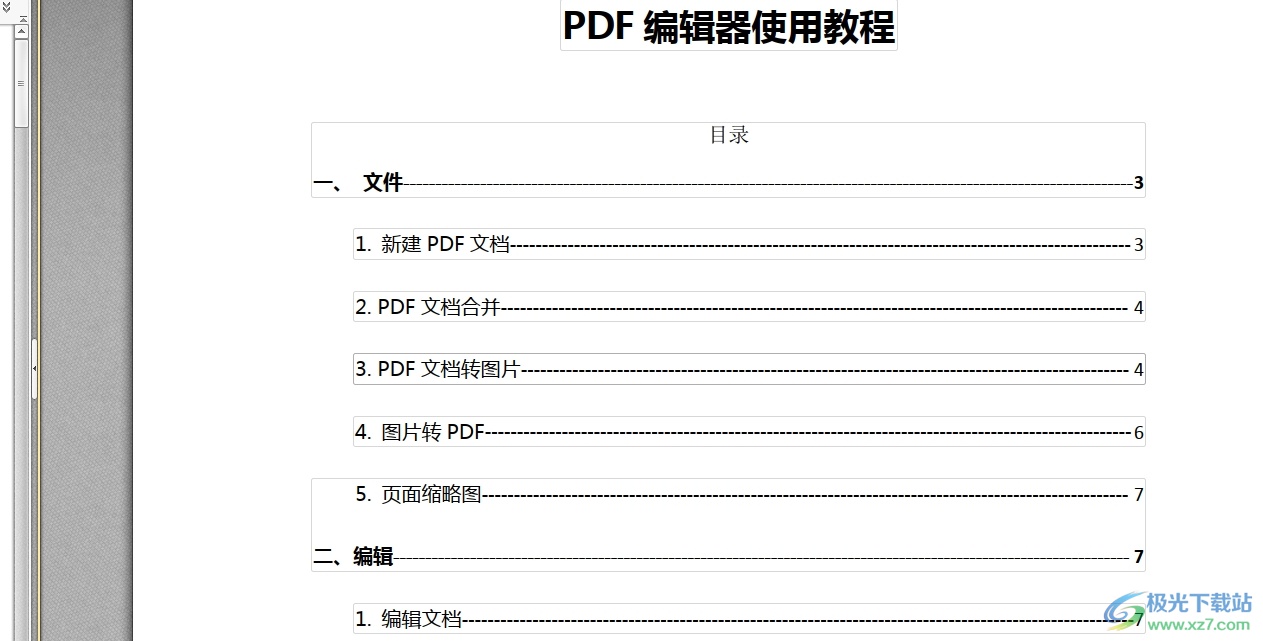
2.接着在页面上方的菜单栏中点击文件选项,将会弹出下拉选项卡,用户选择首选项功能
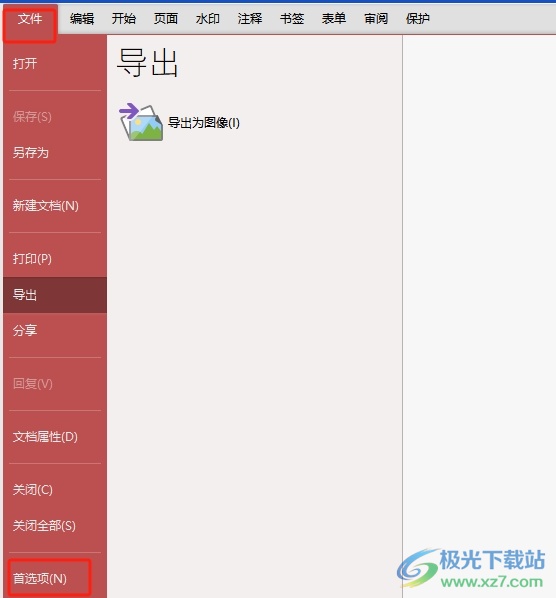
3.进入到首选项窗口中,用户将左侧的选项卡切换到语言选项卡上
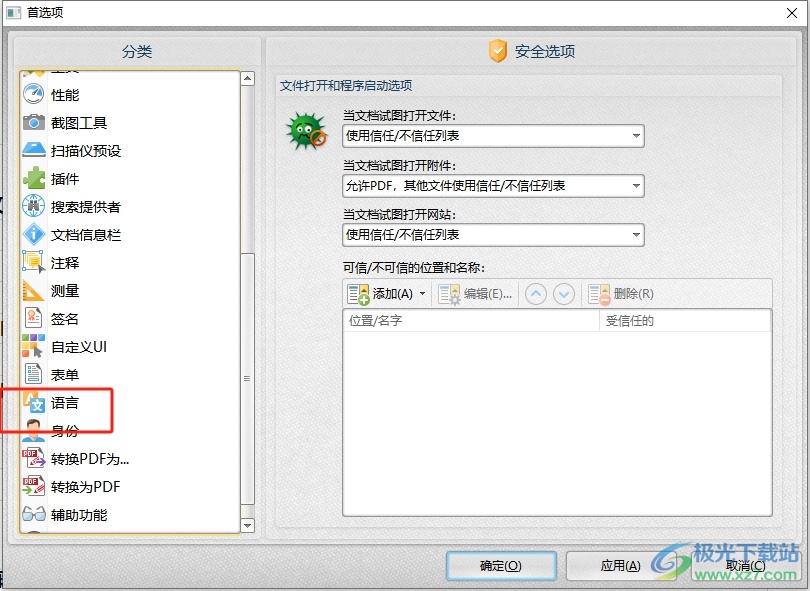
4.这时在显示出来的功能板块中,用户按需选择语言种类即可,小编以繁体中文为例
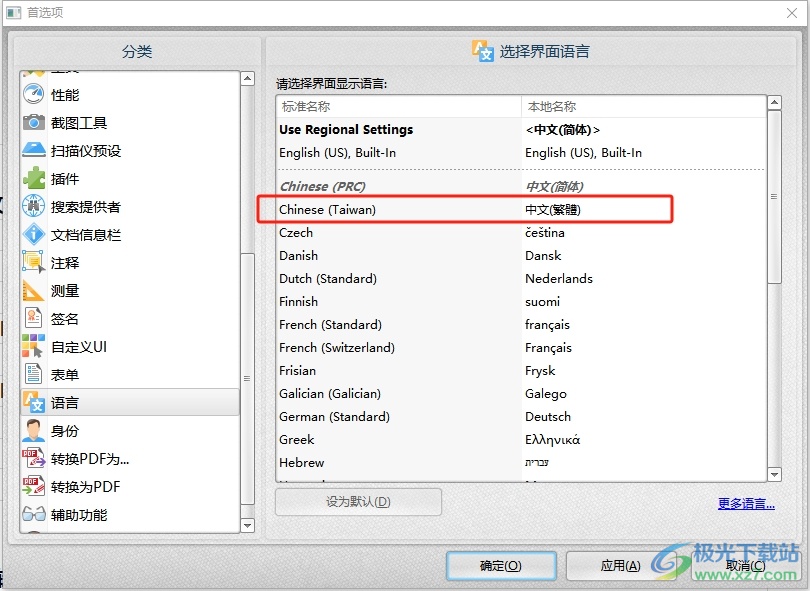
5.设置完成后,用户直接在窗口的右下角按下应用和确定按钮即可解决问题

6.此时回到编辑页面上,用户就会看到界面语言成功变成了繁体中文,如图所示
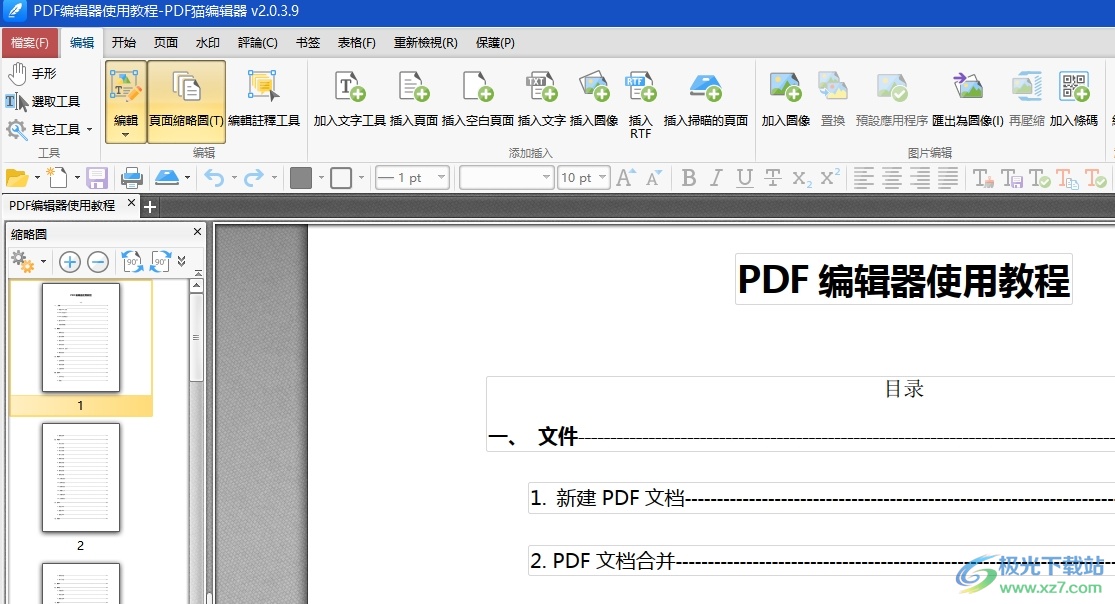
以上就是小编对用户提出问题整理出来的方法步骤,用户从中知道了大致的操作过程为点击文件-首选项-语言-中文繁体-确定这几步,方法简单易懂,因此有需要的用户可以跟着小编的教程操作试试看。
相关推荐
相关下载
热门阅览
- 1百度网盘分享密码暴力破解方法,怎么破解百度网盘加密链接
- 2keyshot6破解安装步骤-keyshot6破解安装教程
- 3apktool手机版使用教程-apktool使用方法
- 4mac版steam怎么设置中文 steam mac版设置中文教程
- 5抖音推荐怎么设置页面?抖音推荐界面重新设置教程
- 6电脑怎么开启VT 如何开启VT的详细教程!
- 7掌上英雄联盟怎么注销账号?掌上英雄联盟怎么退出登录
- 8rar文件怎么打开?如何打开rar格式文件
- 9掌上wegame怎么查别人战绩?掌上wegame怎么看别人英雄联盟战绩
- 10qq邮箱格式怎么写?qq邮箱格式是什么样的以及注册英文邮箱的方法
- 11怎么安装会声会影x7?会声会影x7安装教程
- 12Word文档中轻松实现两行对齐?word文档两行文字怎么对齐?

网友评论